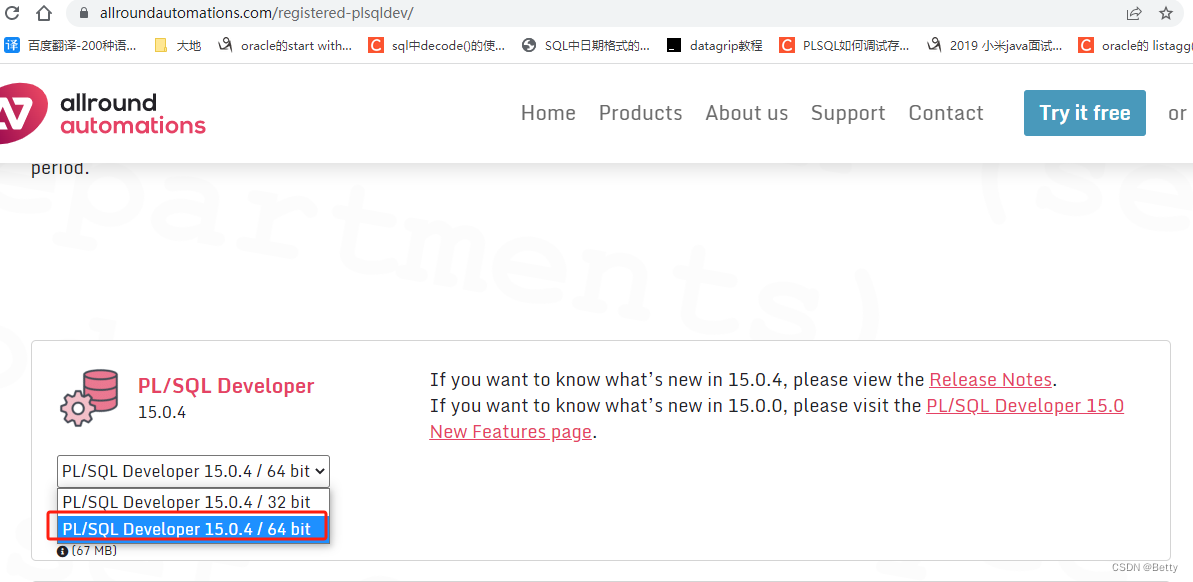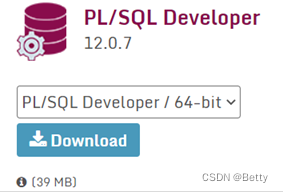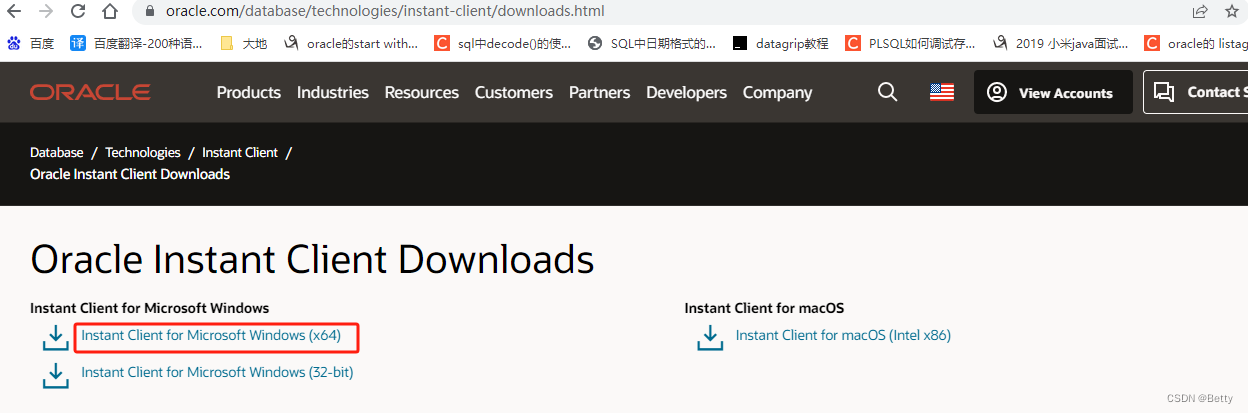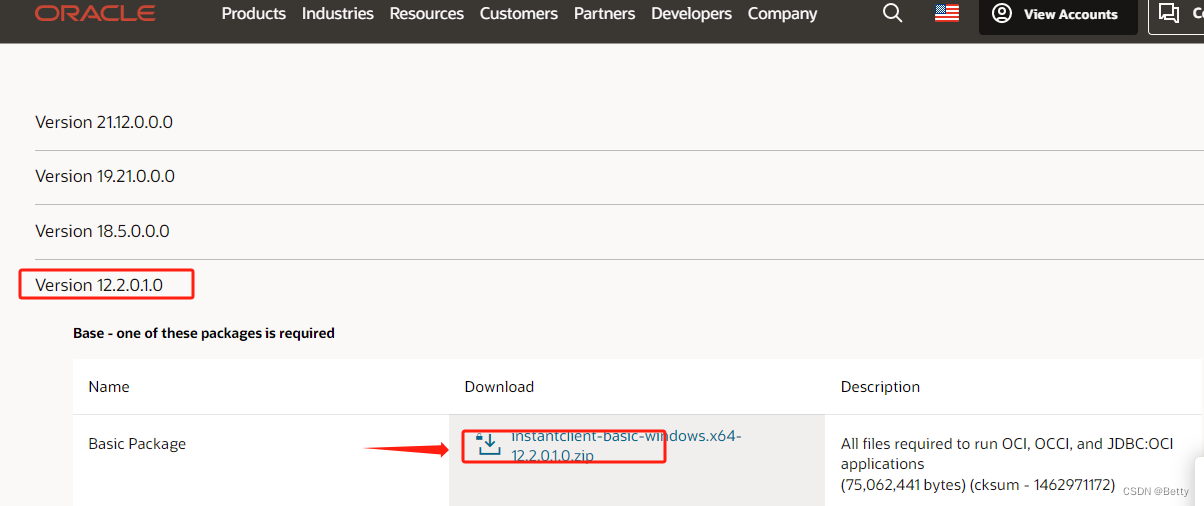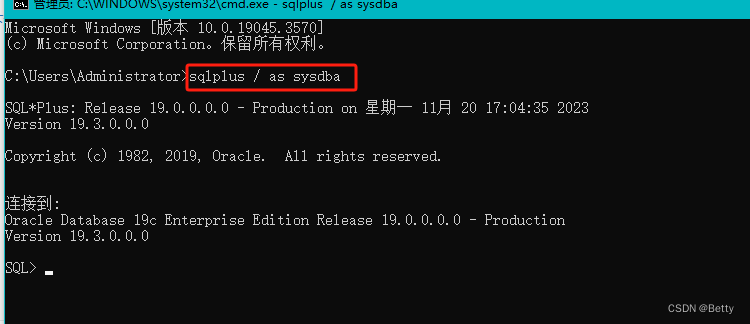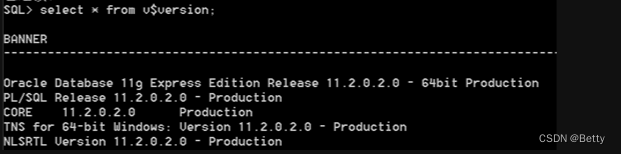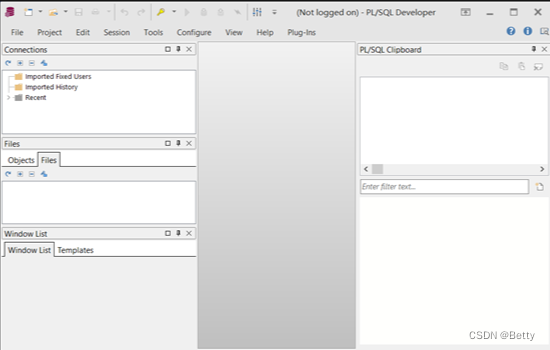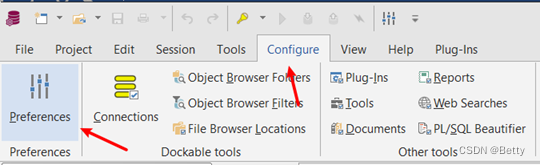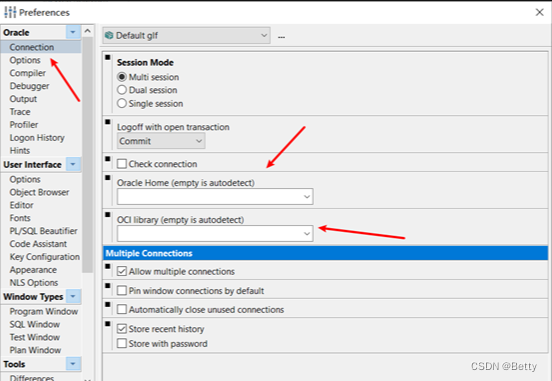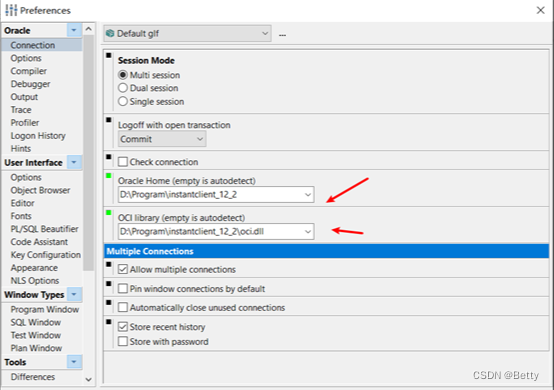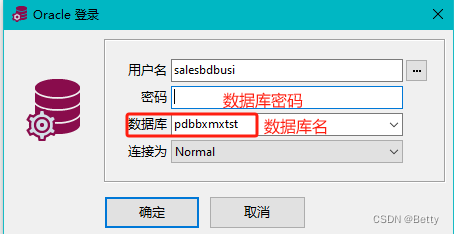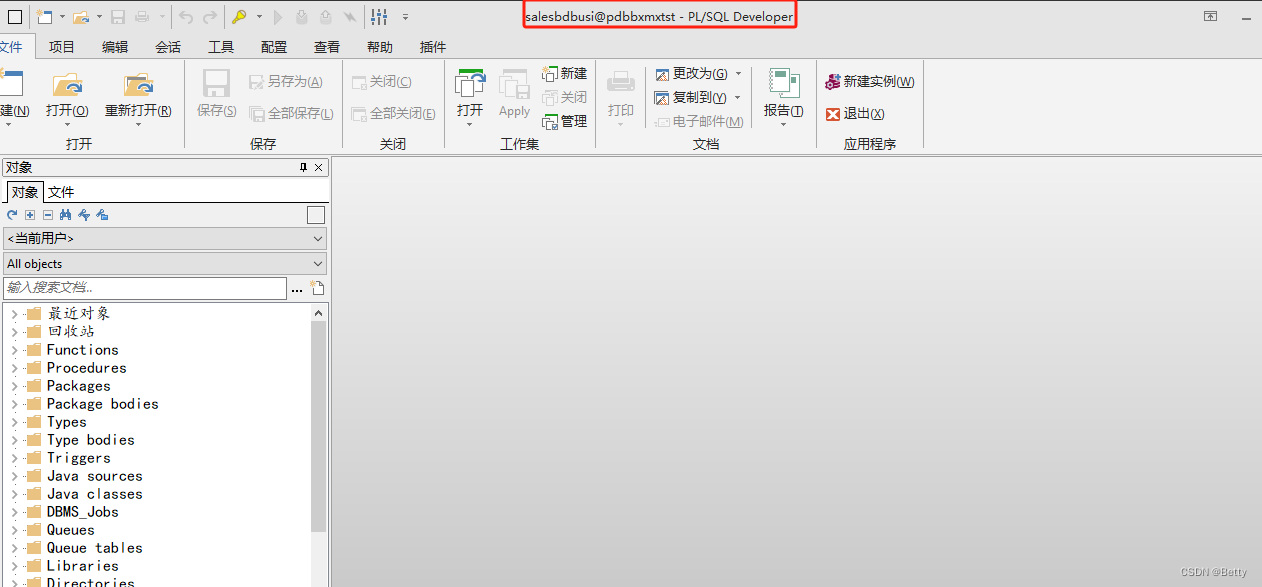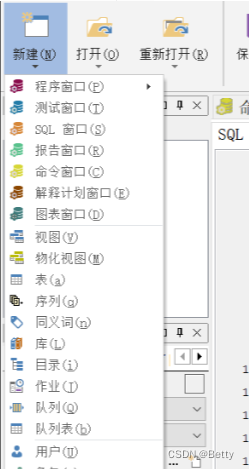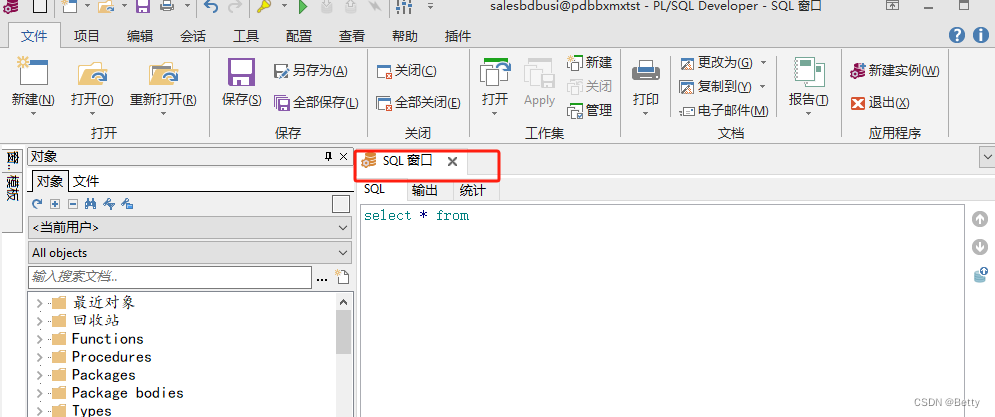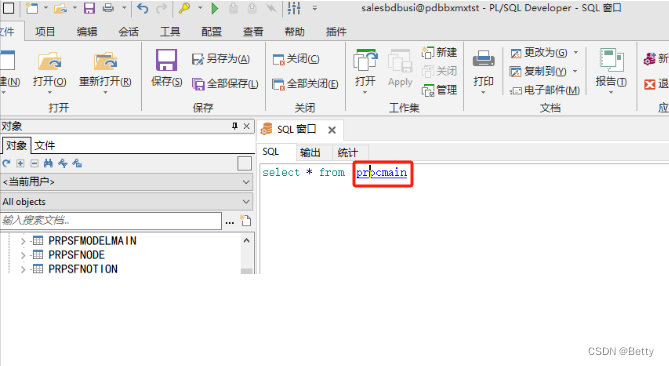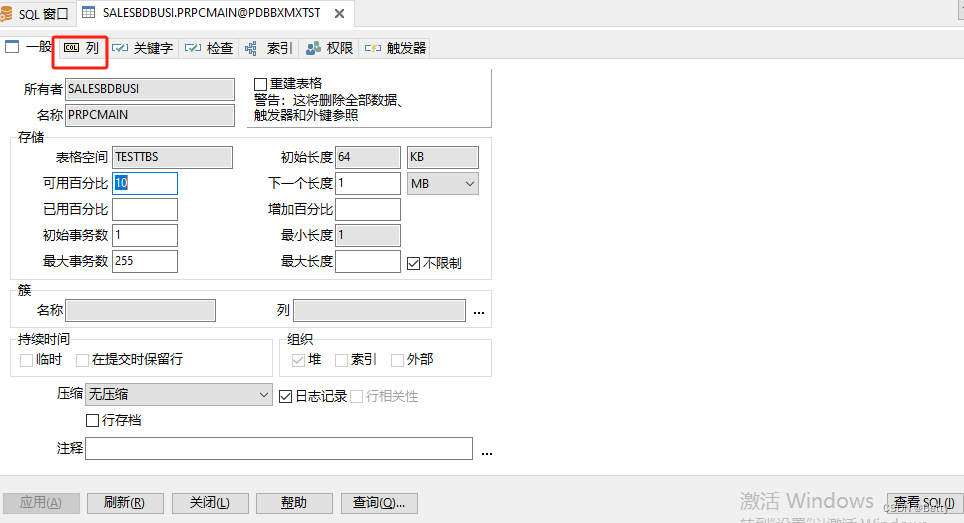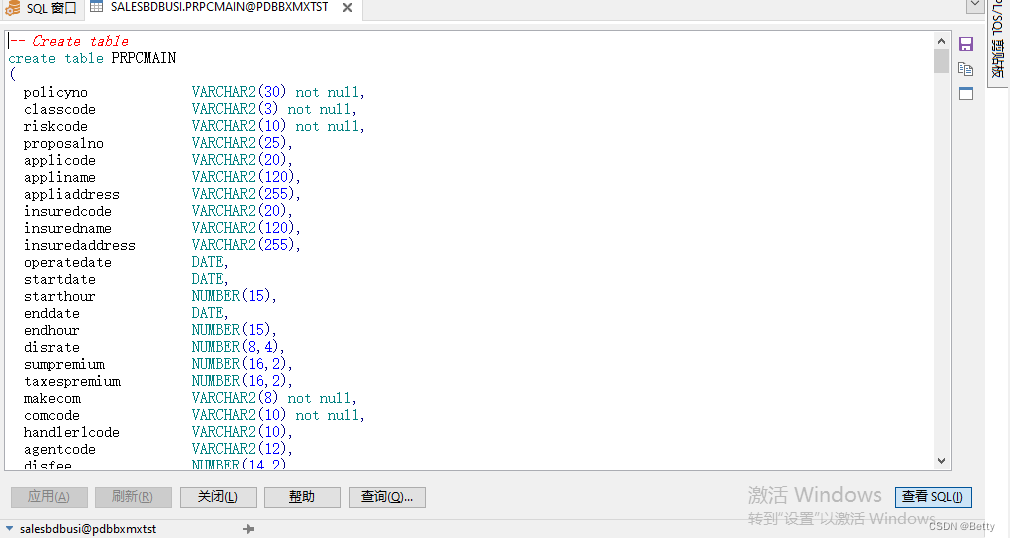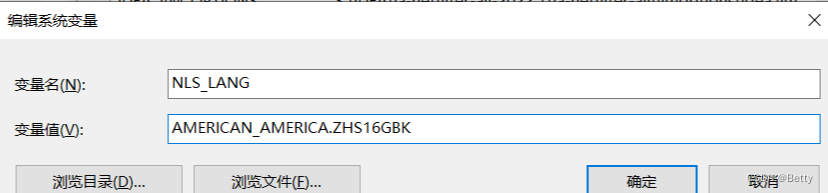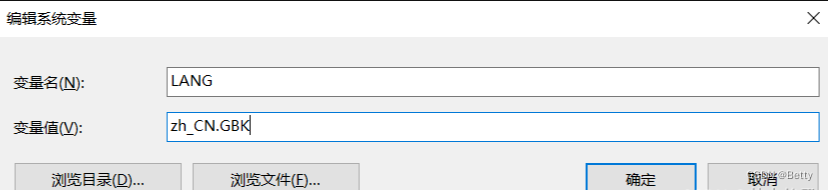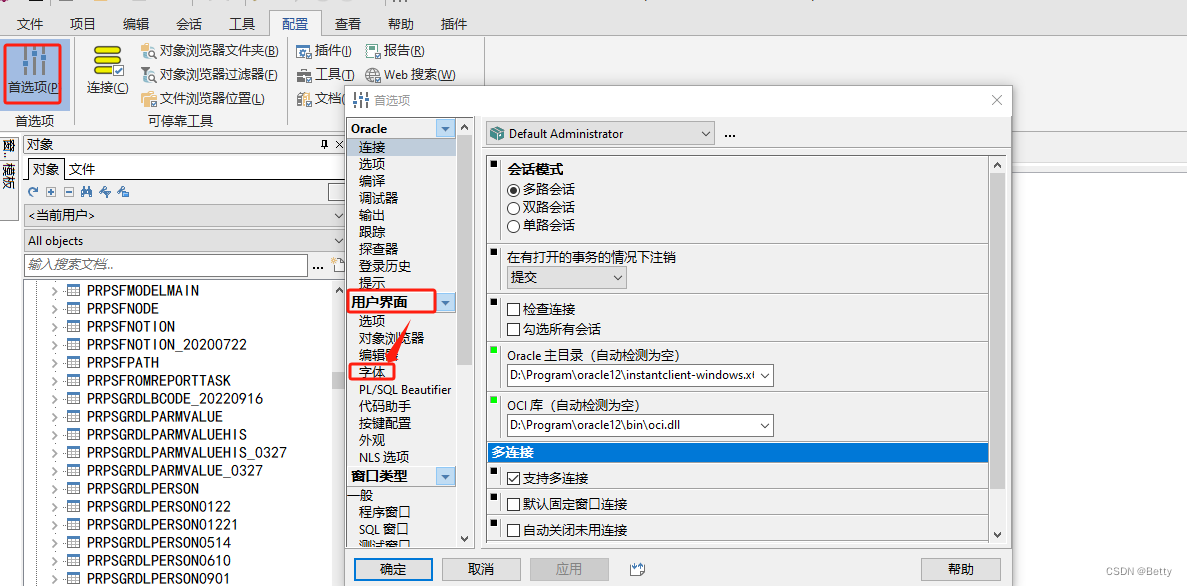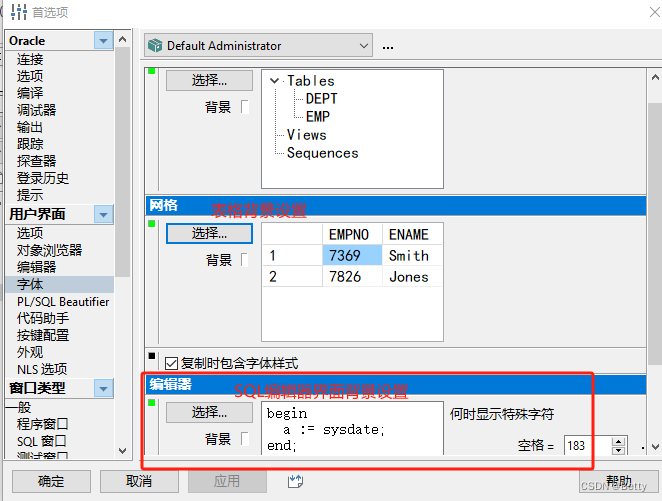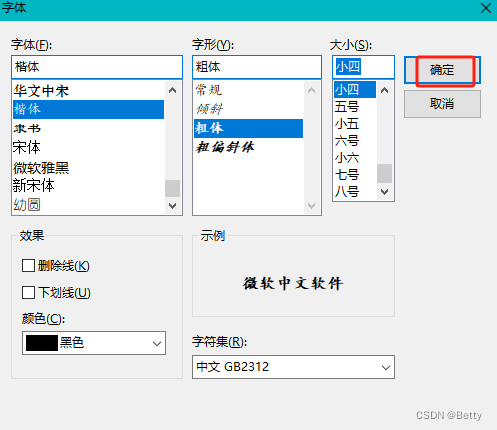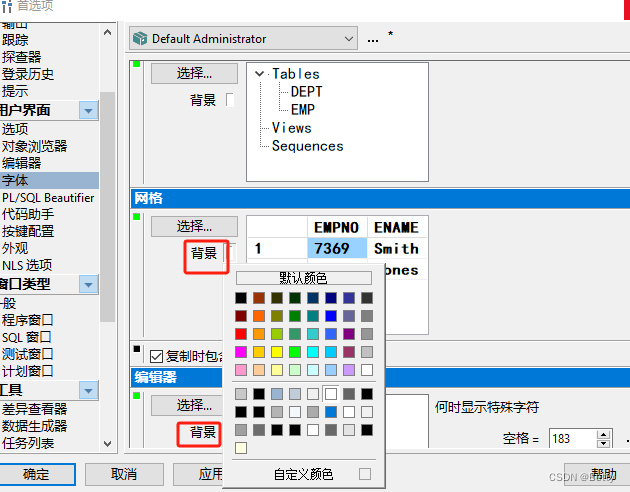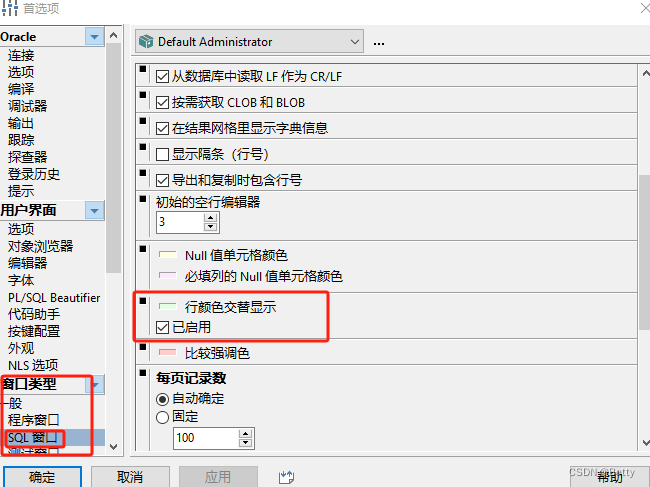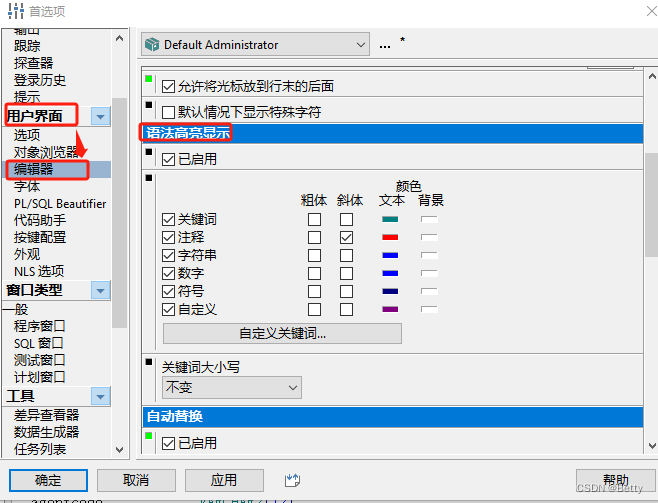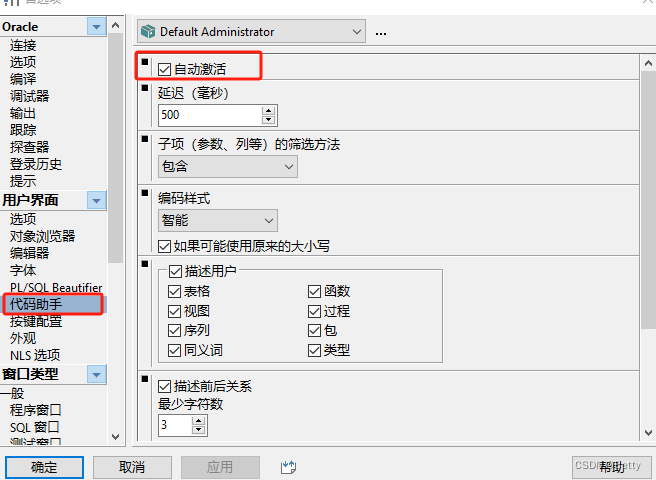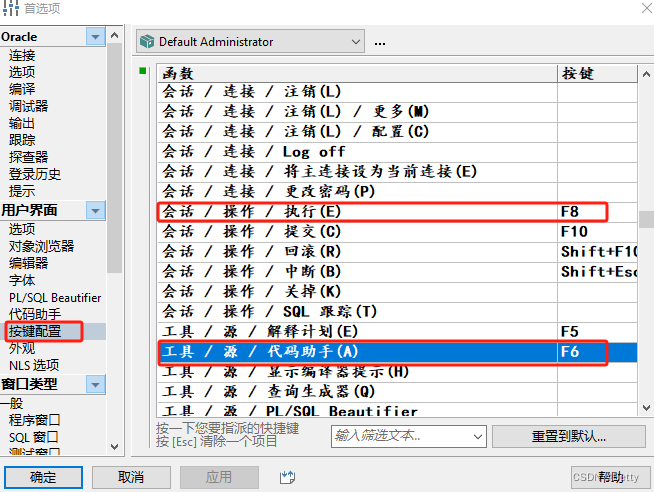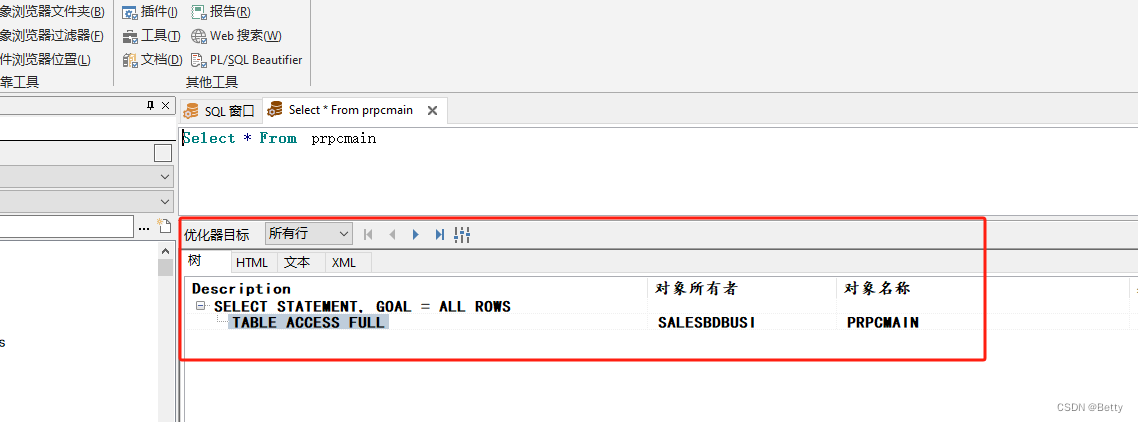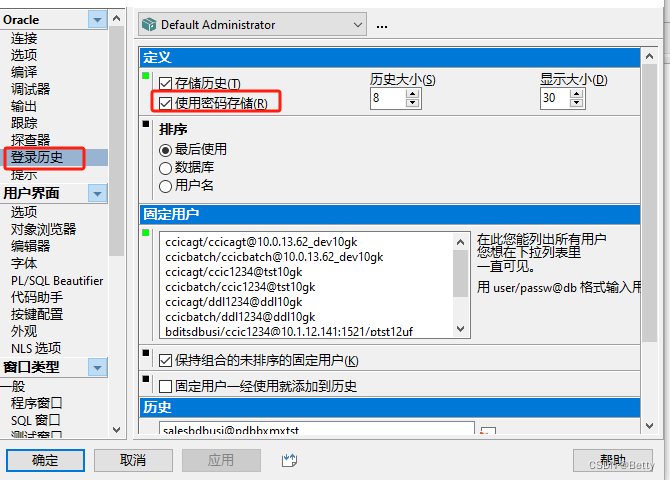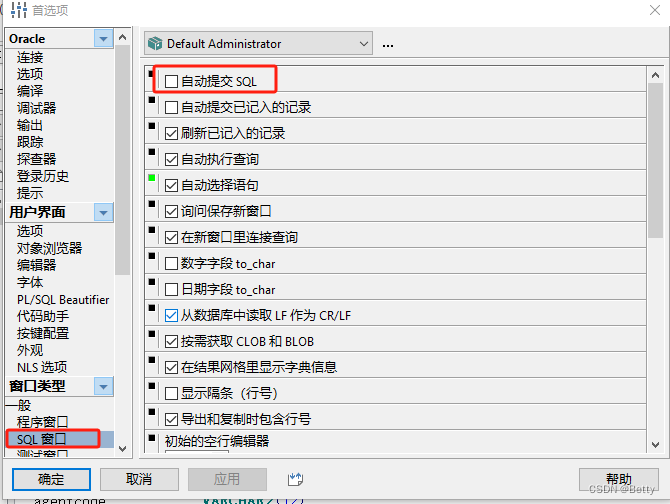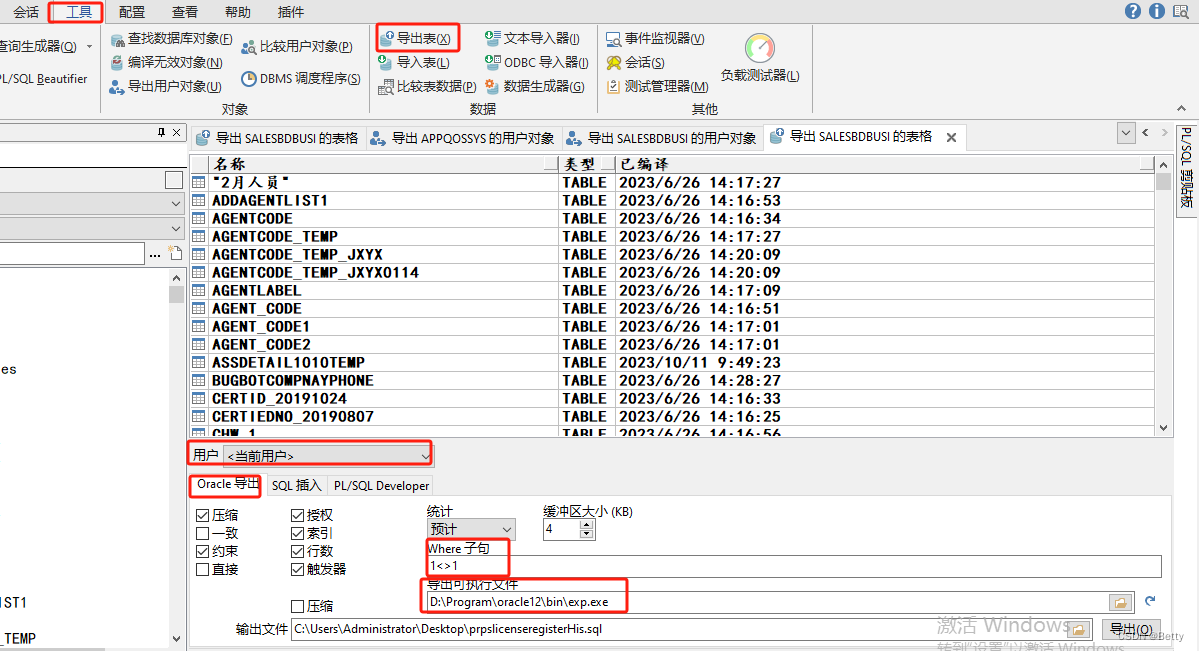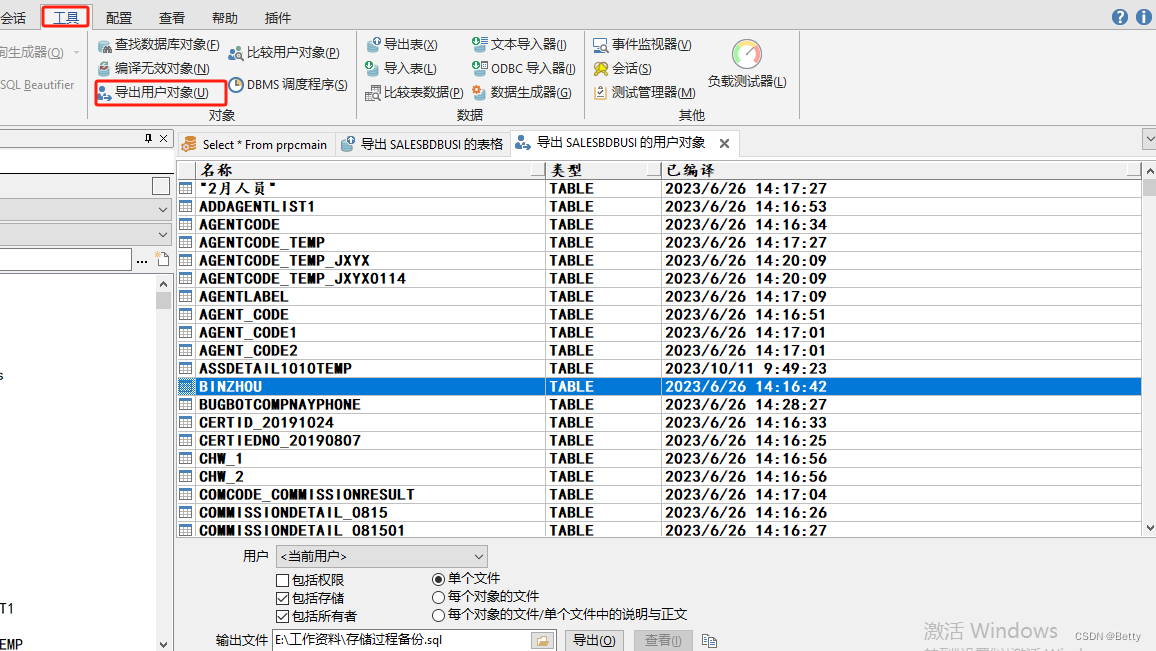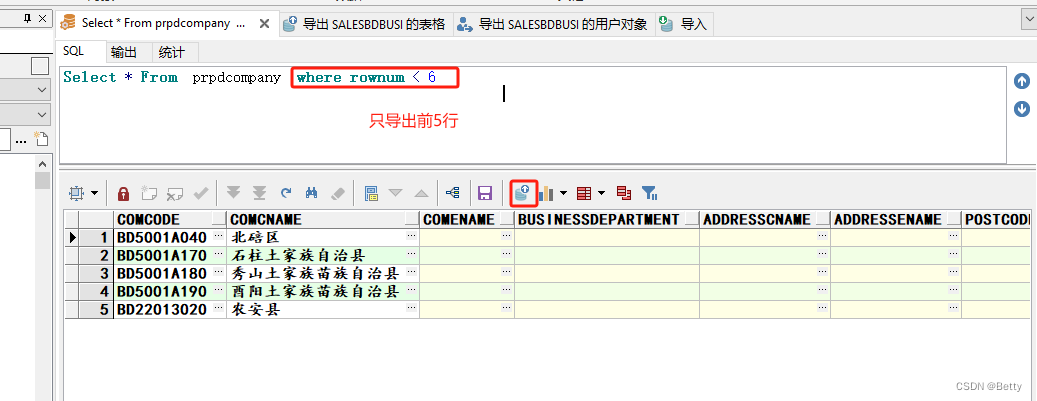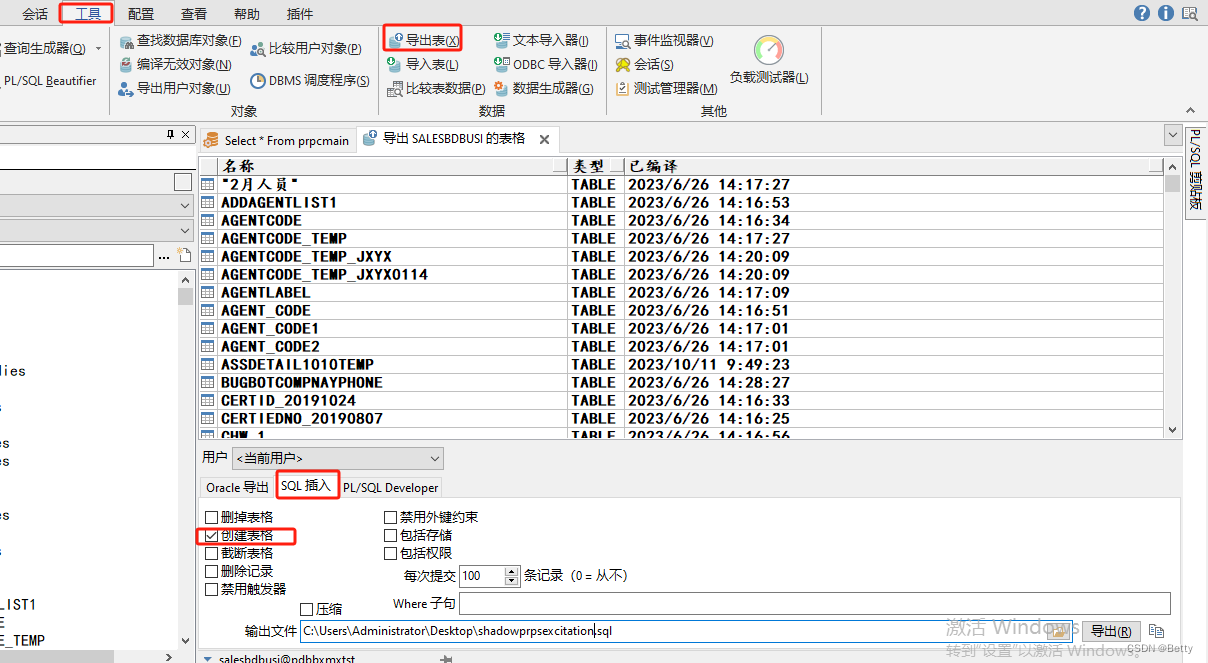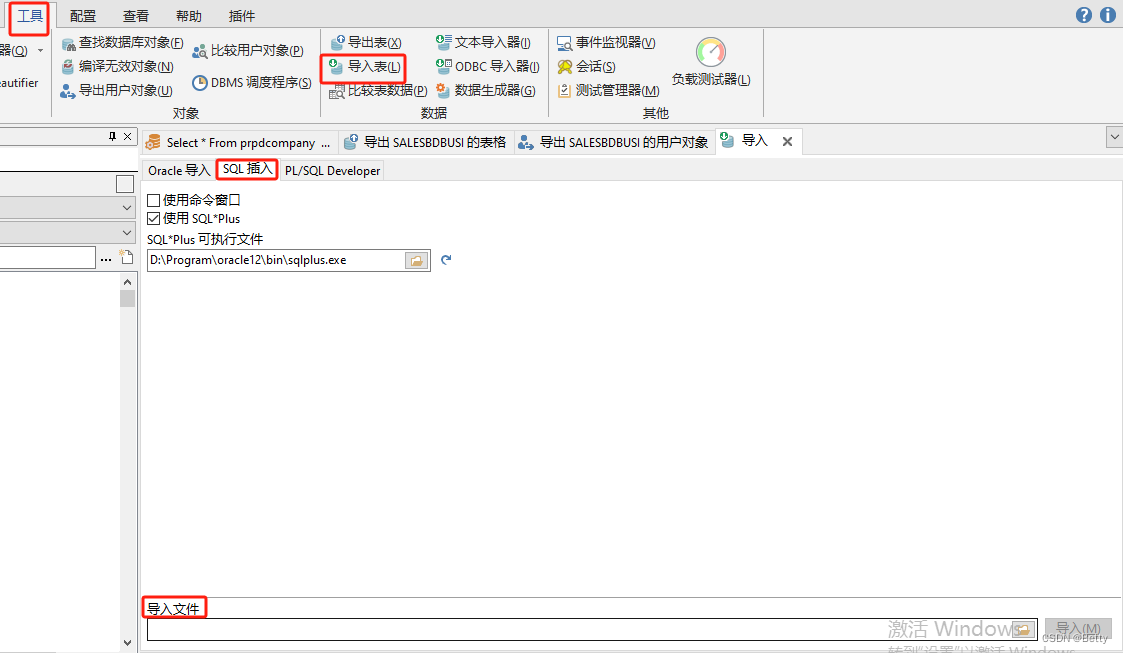大家好,欢迎来到IT知识分享网。
一、PLSQL下载与安装
1.PLSQL下载
PLSQL是Oracle数据库客户端连接工具
下载地址是Registered download PL/SQL Developer – Allround Automations
选择相应版本,点击Download
本人下载12.0.0.7版本的PLSQL,一般不推荐下载最新的
2.Oracle Instant Client下载
使用plsql连接oracle的时候是需要本地先安装oracle客户端,英文名就是Oracle Instant Client。
官方下载地址:Oracle Instant Client Downloads
点击相应下载连接
oracle官方下载是需要登录的,需要先注册个账号。
选择Version 12.2.0.1.0下的 instantclient-basic-windows.x64-12.2.0.1.0.zip,下载好之后解压出来就好啦。
不同的version一般对应不同的oracle数据库版本,需要查询oracle版本:
第一步:打开cmd窗口,在命令提示符下输入sqlplus / as sysdba,并按下回车键。
第二步:执行以下sql:select * from v$version
3.PLSQL安装
解压后文件夹里直接双击plsql如下图安装文件,默认安装完成即可
安装完成后,双击如下图plsql启动图标
会打开如下图登录框,直接点击 Cancel 按钮
即可打开如下图plsql的主界面,不同版本主界面稍有不同,功能按钮位置不完全相似,但是所有功能都可以找到
在菜单栏找到Configure下的Preferences,有的版本Preferences是在Tools下。
打开Preferences配置界面后,打开Connection相关配置项,可以找到Oracle Home主目录和OCI library 两个配置项,如下图
找到oracle instant client 解压后的根目录,设置到Oracle Home配置项中;根目录下oci.dll的完整路径设置到OCI library 配置项中
配置好后,点Apply应用,再打开配置页面,即可看到两个配置项前的方块图标变为绿色,即为配置成功。
关闭plsql,重新启动plsql,即可登录连接数据库了。
4.配置语言包
情况一:下载的PLSQL版本带语言包
双击chinese.exe之后,选择 PLSQL的安装目录,刚刚你安装目录选的哪里,这里就填那里的地址。后面点那个三角符号就好了,设置好后,重新打开PLSQL,就已经是中文界面了;
情况二:下载的PLSQL版本没有带语言包
PLSQL主页——> 首选项(Preferences)——> 用户界面(User Interface )下的——>Appearance——>Language——>选择Chinese.lang.
关掉PLSQL重新打开就好啦!
二、PLSQL使用
1. PLSQL连接数据库
在登录框的database项中直接配置oracle连接地址,再填写用户名和密码点击OK即可登录
登录成功后,打开plsql主界面,主界面会显示当前连接信息就,即登录成功
2. PLSQL执行SQL语句
成功登录plsql后,点击右上角的新建菜单(不同版本此按钮位置可能不完全一致),然后选择 SQL窗口
即可打开如下SQL编辑框,在此对话框中输入sql,输入完sql后,按F8快捷键或者点击绿色三角符号即可执行当前编辑框中的所有sql,如果选中部分sql,则按F8后只执行选中的SQL。
数据库表都放在左侧的Tables里面
3.PLSQL查看标字段及建表语句
在SQL Window编辑框中,按住ctrl按钮,鼠标指向具体的表名,此表名就会变成可点击状态
这时候点击表名,就可以到表信息界面,点击列就可以看到查看表字段
页面的右下角的查看SQL 按钮可以查看表的建表语句:
4.中文乱码,查询出来的结果是“???”
配置环境变量。配完后再查就没问题了。
配置步骤:
1)“系统变量”中新建环境变量,变量名为:NLS_LANG 变量值为:AMERICAN_AMERICA.ZHS16GBK
2)”系统变量”中再新建一个环境变量,变名为:LANG 变量值为:zh_CN.GBK
3)重启PLSQL,如果不管用,需要重启电脑。
5.界面字体大小颜色、背景颜色等调整
5.1界面字体调整
点击上方的配置->点击首选项,跳出新页面,点击用户界面下的字体
点击选择即可跳转到字体调整页面,网格页面可以调整表格字体,编辑器可以跳转SQL编辑器字体
选择字体后,点击确定即可调整好字体
5.2界面背景颜色调整
点击上方的配置->点击首选项->点击字体->点击背景即可调整相应背景颜色
5.3调整表格样式
点击上方的配置->点击首选项->点击窗口类型下的SQL窗口->在右侧即可选择表格样式,选后点击确认即可
5.4SQL文本颜色调整
点击上方的配置->点击首选项->点击用户界面下的编辑器->在语法高亮显示可以调整关键字,注释,字符串等样式->设置样式完后点击确定即可
6.代码提示设置
点击上方的配置->点击首选项->点击用户界面下的代码助手->右侧勾选上自动激活,点击确认即可
7.快捷键
7.1设置快捷键
点击上方的配置->点击首选项->点击用户界面下的按键配置->右侧配置后点击确认即可,可添加如下内容
7.2查看执行计划
选中需要分析的SQL语句,然后点击工具栏的Explain plan按钮(即执行计划),或者直接按F5
作用:这个主要用于分析SQL语句执行效率,分析表的结构,便于为sql调优提供直观依据;
7.3自动替换设置
快捷输入SQL语句;例如输入s,按下空格,自动替换成SELECT;
点击上方的配置->点击首选项->点击用户界面下的编辑器->自动替换点击编辑->选择下列第一步设置的目录
1)建立一个文本文件shortcuts.txt,并复制如下内容:
文件另存到PL/SQL Developer的安装路径下的~/PlugIns目录下
2)点击上方的配置->点击首选项->点击用户界面下的编辑器->自动替换点击已启用->浏览文件选中之前创建的shortcuts.txt,点击确认。
3)重启PL/SQL Developer,在sql窗口中输入s+空格,sc+空格做测试。
注意:shortcuts.txt不可删除掉,否则快捷键无法用
8.记住登录历史设置
每次登录都不需要再输口令了,勾选使用密码存储。再次登录的时候你就可以直接选择数据库。
点击上方的配置->点击首选项->点击登陆历史->勾选上使用密码储存,点击确认即可
9.设置自动提交事务
点击上方的配置->点击首选项->点击窗口类型下的SQL窗口->勾选上自动提交SQL,点击确认即可
10.PLSQL导出
10.1只导出表结构
方式一:点击工具->点击导出表->选中导出的表->选择当前用户->选择Oracle导出->设置where子句限制导出的数据->选择导出可执行文件(exp.exe)->输出文件设置导出文件路径->点击导出
除去where子句即可导出表数据
方式二:点击工具->点击导出用户对象->选中表格->输出文件中选择路径->点击导出
10.2.导出查询数据
执行sql语句后,点击如下标识->选择SQL文件->文件名命名->点击保存
10.3导出整个表
点击工具->点击导出表->选中导出的表->选择当前用户->选择SQL插入->勾选上创建表格->选择路径->点击导出
用pl/sql developer导出表的数据时有三种方式:Oracle导出,Sql 插入,PL/SQL Developer
区别:
第一种(Oracle 导出)是导出为.dmp的文件格式,.dmp文件是二进制的,可以跨平台,还能包含权限,效率也很不错,用得最为广泛 。
第二种(Sql 插入)是导出为.sql的文件格式
第三种(PL/SQL Developer)是导出为.pde的文件格式
注:导出部分数据,可以使用条件来限制: where rownum <= 10000
11.导入表
点击工具->点击导入表->选择SQL插入->导入文件中选择导入的sql文件->点击导入
免责声明:本站所有文章内容,图片,视频等均是来源于用户投稿和互联网及文摘转载整编而成,不代表本站观点,不承担相关法律责任。其著作权各归其原作者或其出版社所有。如发现本站有涉嫌抄袭侵权/违法违规的内容,侵犯到您的权益,请在线联系站长,一经查实,本站将立刻删除。 本文来自网络,若有侵权,请联系删除,如若转载,请注明出处:https://haidsoft.com/116870.html